Powi kszanie/zmniejszanie, 9 symul a cja grafi c zna – HEIDENHAIN MANUALplus 4110 Instrukcja Obsługi
Strona 73
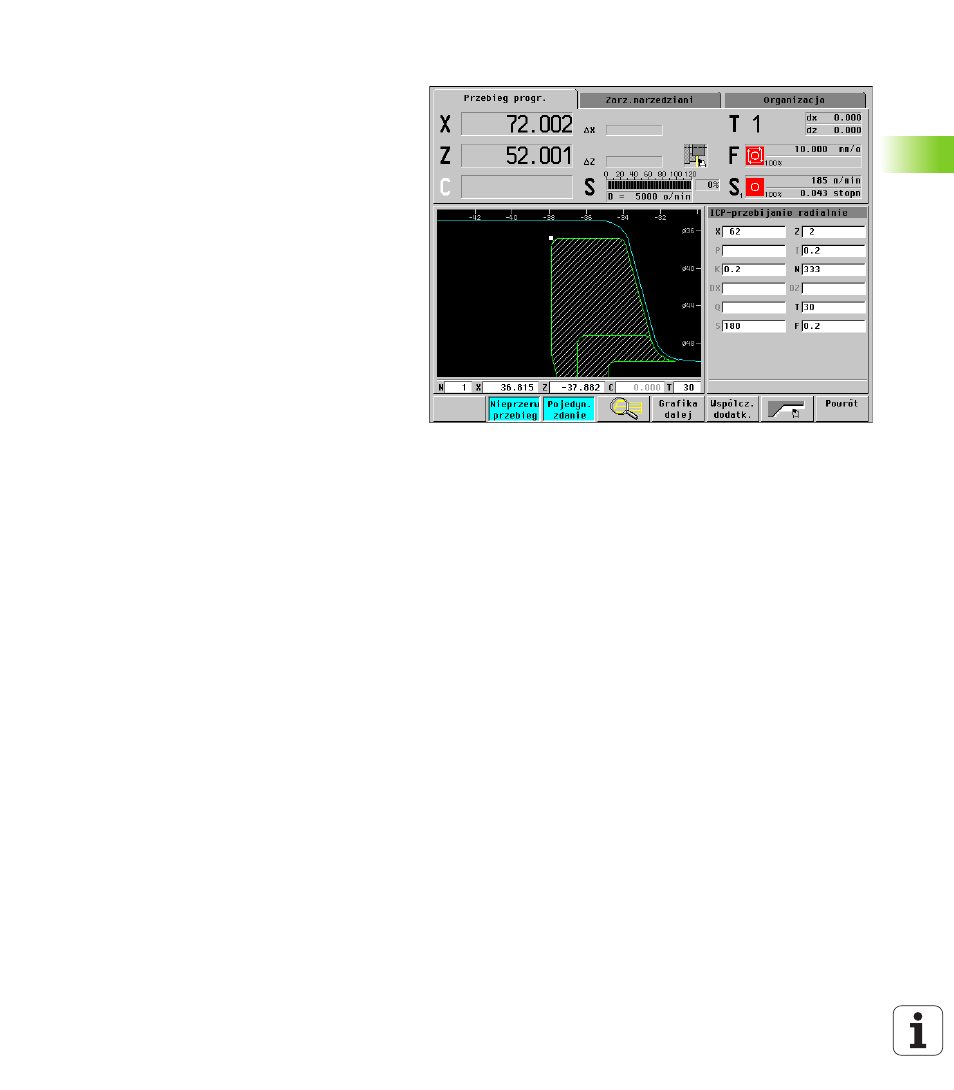
HEIDENHAIN MANUALplus 4110
73
3.9 Symul
a
cja grafi
c
zna
Powi kszanie/zmniejszanie
W przypadku programów cyklicznych symulacja
wybiera ten obszar dla prezentacji, na którym
widoczne s wszystkie drogi przemieszczenia. W
przypadku programów DIN i DIN makrosów obszar
przedstawienia zostaje zaczerpni ty z „aktualnych
parametrów parametrów grafiki standardowej
wielkości okna/standardowego półwyrobu”. Taka
metoda obowi zuje także dla widoku na
powierzchni czołow i powierzchni boczn .
Aby dopasować to nastawienie, do dyspozycji
znajduj si dwie gał zie obsługi dla powi kszenia/
zmniejszenia obrazu i dla wyboru fragmentu obrazu:
Przy pomocy metody obsługi 1 operator może
wybrać dokładnie wst pnie ż dany wycinek obrazu i
nast pnie go wyświetlić, podczas gdy metod
obsługi 2 „spontanicznie“ przesuwa, powi ksza lub
zmniejsza obraz. Niekiedy koniecznych jest kilka
kroków, aby uzyskać ż dany fragment obrazu we
właściwej wielkości.
1
Przy naciśni ciu „lupa” pojawia si
„czerwony prostok t” dla wyboru ż danego
wycinka ekranu. Operator przesuwa ten
prostok t przy pomocy klawiszy kursora,
powi ksza przy pomocy „strona w przód” i
zmniejsza z „strona w tył”. Z przej ć zostaje
przedstawiony wybrany wycinek obrazu.
Dodatkowo operator posiada nast puj ce
możliwości obsługi:
Powi kszenie widoku: poprzez
zmniejszenie przedmiotu zostaje
przedstawiony wi kszy obszar przestrzeni
roboczej. Operator może używać tej
funkcji, jeśli cz ści przedmiotu, które chce
wybrać wst pnie przy pomocy
„czerwonego prostok ta”, nie zostaj
wyświetlone w oknie grafiki.
Lup wył czyć: wszystkie zdefiniowane
fragmenty konturu („obrabiany
przedmiot”) i drogi przemieszczenia
zostaj przedstawione w maksymalnej
wielkości.
Ostatnia lupa: powrót do ostatniego
nastawienia lupy.
2
Przy pomocy „strona do przodu/strona do
tyłu” powi kszamy/zmniejszamy
prezentacj , przy pomocy klawiszykursora
przesuwamy wycinek obrazu. Funkcje te s
stale dost pne podczas symulacji.